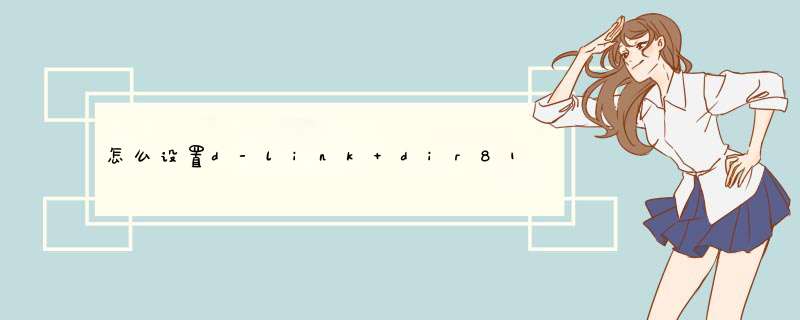
在网络互联设备中,路由器是使用最广的一种网络互联设备,是数据通信的重要互联设备,但是还有很多小伙伴不知道D-Link路由器怎么设置连接上网,其实很简单,以下是我为大家搜集整理提供到的D-Link路由器设置连接上网的步骤,希望对您有所帮助。欢迎阅读参考学习!
D-Link路由器设置连接上网的步骤
1、输入IP地址
打开电脑上的浏览器,在地址栏中输入:192.168.0.1 然后按下键盘上的Enter(回车)键
在浏览器中输入:192.168.0.1
2、登录到设置界面
在d出的界面中,“用户名”输入:admin,“密码”为空,不用填写,点击“登录”。
DIR816路由器的登录界面
3、设置上网
在“网络连接设置”设置选项,“宽带接入类型”选项下有:PPPoE(使用者名称和密码)、DHCP动态IP、固定IP这3个选项这里的“宽带连接类型”是根据用户办理的宽带业务类型来决定的,下面进行详细介绍说明。
(1)、“PPPoE(使用者名称和密码)”
如果办理宽带宽带业务后,宽带运营商提供了 宽带账号、宽带密码给你,并且在未使用路由器的时候,电脑上需要用“宽带连接”(或者类似的拨号程序),填写宽带账号、密码进行拨号上网。
这时候在设置DIR816路由器上网时,“宽带连接类型”就应该选择:PPPoE(使用者名称和密码)——>然后填写宽带运营商提供的宽带账号、宽带密码——>设置“无线设定(2.4G)”选项下的无线网络名称、密码——>继续设置“无线设定(5G)”选项下的无线网络名称、密码——>点击“保存设定”。
DIR816路由器上,设置:PPPoE(使用者名称和密码)上网
(2)、“DHCP动态IP”
在没有用路由器的情况下,把宽带网线连接到电脑就能上网。说明你的宽带类型就是:动态IP。
在设置DIR816路由器上网时,“宽带连接类型”就应该选择:DHCP动态IP——>设置“无线设定(2.4G)”选项下的无线网络名称、密码——>继续设置“无线设定(5G)”选项下的无线网络名称、密码——>点击“保存设定”。
DIR816路由器上,设置:动态IP上网
(3)、“固定IP”
如果办理宽带业务后,宽带运营商给你提供了一个固定IP地址、子网掩码、网关、DNS地址并且在未使用路由器时,需要在电脑本地连接(以太网)中,填写这些IP地址信息,然后电脑就能上网。
这时候在设置DIR816路由器上网时,“宽带连接类型”就应该选择:固定IP——>然后填写宽带运营商提供的IP地址、子网掩码、网关和DNS服务器地址——>设置“无线设定(2.4G)”选项下的无线网络名称、密码——>继续设置“无线设定(5G)”选项下的'无线网络名称、密码——>点击“保存设定”。
DIR816路由器上,设置:固定IP上网
4、设置完成
设置完成后,路由器会自动跳转至登录页面,如下图所示这时候点击“登录”按钮,可以重新登录到DIR816路由器的设置页面。
DIR816路由器设置完成后,自动跳转到登录页面
D-Link DIR816无线路由器连接Internet上网设置教程注意问题:
(1)、“无线设定(2.4G)”和“无线设定(5G)”选项下的无线网络名称,就是无线wifi名称,请用字母、数字来设置,一定不要用中文汉字因为部分手机、笔记本的无线网卡不支持中文。
(2)、“无线设定(2.4G)”和“无线设定(5G)”选项的密码,就是无线wifi密码,建议用大小写+字母+数字+符号的组合来设置,并且密码的长度要大于8位。
(3)、5G无线网络,需要你的无线设备支持5G无线网络,才能连接使用的。
首先是路由器的物理线路连接,路由器后侧如下图所示INTERNET口为外网口用与连接猫的ETH口,LAN口用于连接局域网内的电脑;2、登录路由器:打开IE浏览器输入路由器地址(192.168.0.1)出现登录窗口,默认用户名为admin 密码为空。输入后点击确定;
3、登录后在点击左侧的设置向导;
4、点击设置向导下的联机设定精灵,出现设置向导步骤;
5、点击下一步:设置您的新密码。输入后点击下一步,设定新时区;
6、选择网络连接类型:这里我们选择PPP OE拨号用户;
7、输入ADSL 帐号、密码后点击下一步(如果你家是包月的就可以输入如果不是包月的你就要考虑一下了输入了账号密码以后以后你电脑开机以后都是自动拨号上网的。也就是无需每次都手动连接宽带。如果不想自动拨号上网,这里可以不输入)
8、无线设置 选择安全方式WEP,WEP 加密选择64Bit;
9、点击下一步设置完成; 到这里我们的D-Link DI-624+A无线路由器就设置完毕了,正常情况下我们就可以上网了。
欢迎分享,转载请注明来源:内存溢出

 微信扫一扫
微信扫一扫
 支付宝扫一扫
支付宝扫一扫
评论列表(0条)